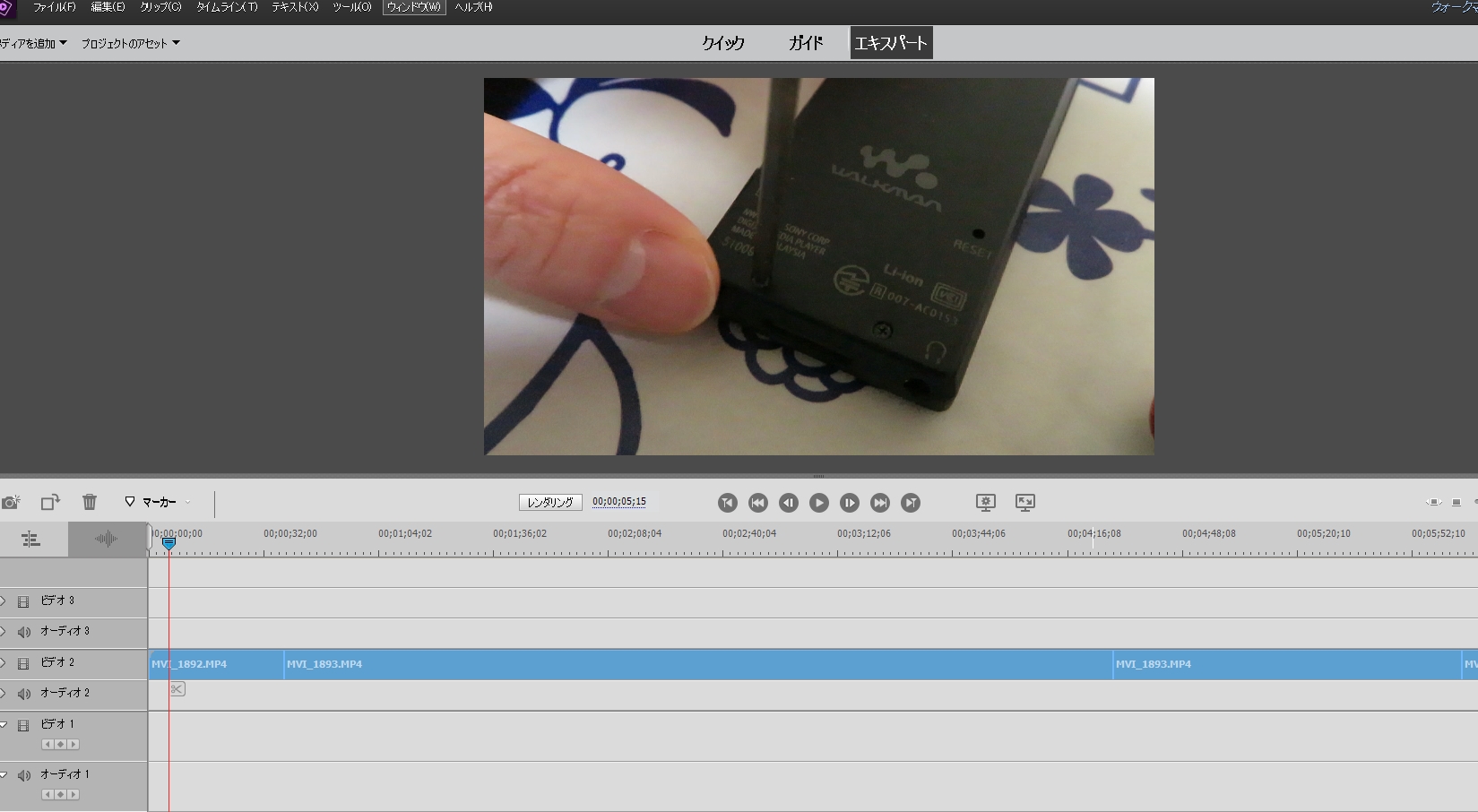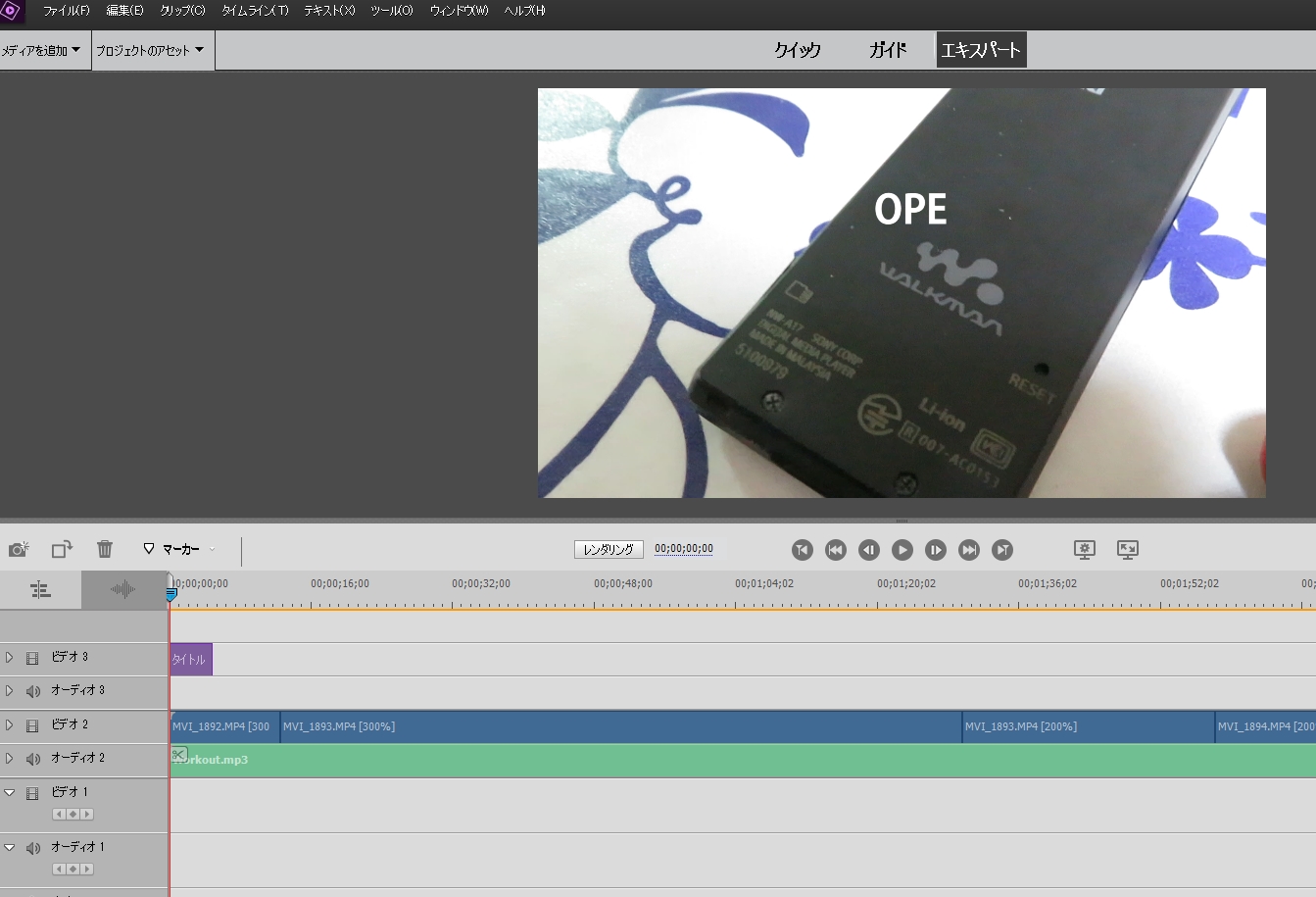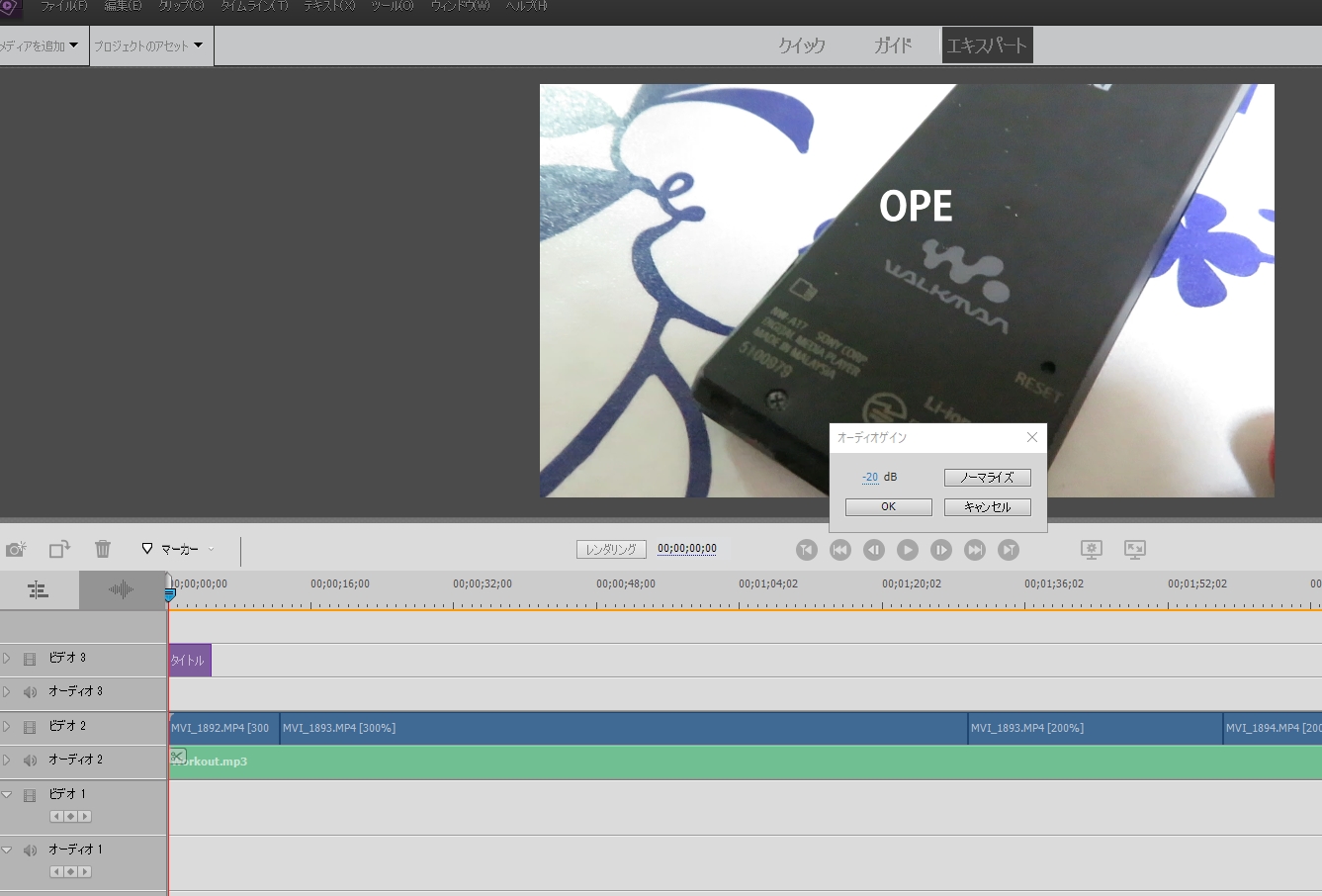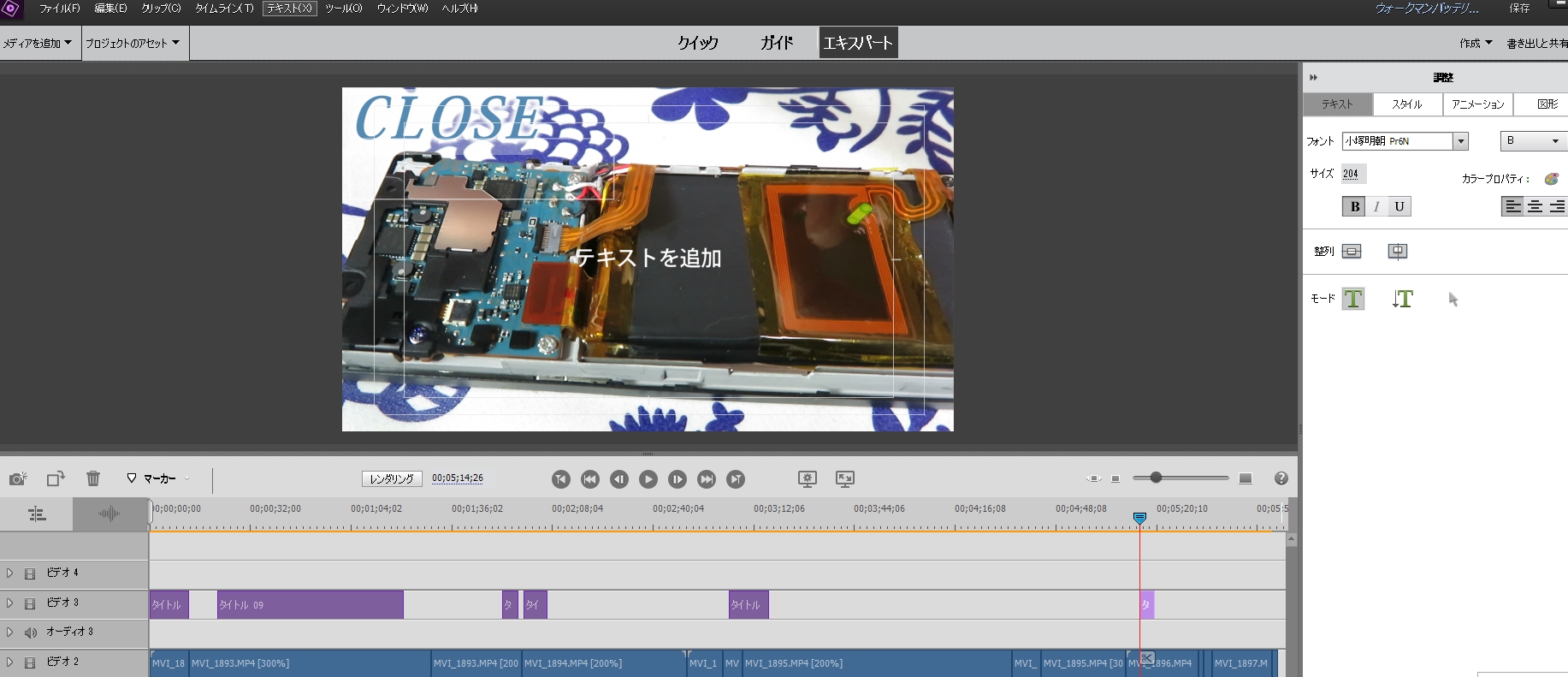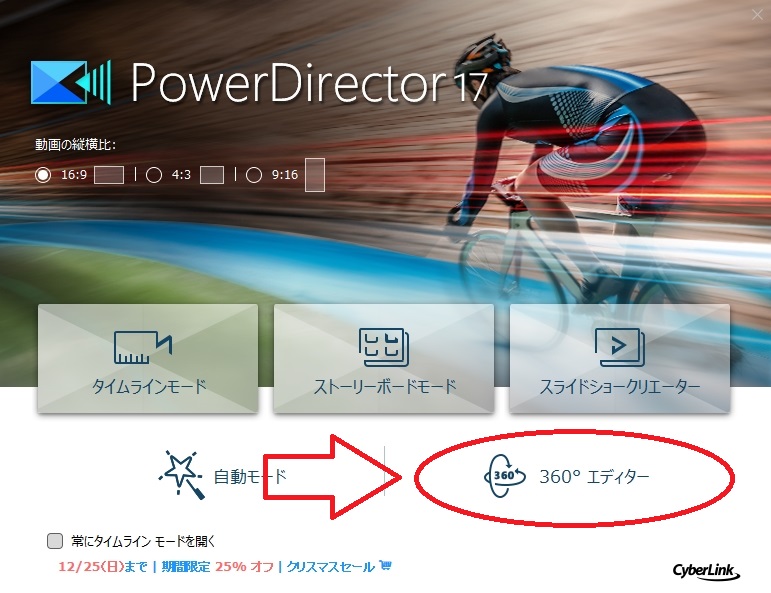Adobe Premiere Elementes製品版を使用しています。動画編集で倍速・音量調整設定・字幕をつける方法を紹介します。
ビデオの倍速設定
→タイムラインで字幕をつけたいところで赤線を止めておく
→タイムラインのビデオを右クリック
→タイムストレッチ
→速度100%を変更(2倍速は200%、3倍速は300%)
オーディオの音量調整
→タイムラインのオーディオを右クリック
→オーディオゲイン
→音楽メインは-20程度に。音楽はBGMで声も入るなら-15程度。
字幕の付け方
メニューのテキスト→初期設定のタイトル→字幕位置は動画内で入れたい場所をクリックして最初に位置を決める→テキストを入力→位置調整やサイズやカラー調整→タイムライン上で表示の長さを調整
いらないテキスト部分などは右クリック→消去で消す。